Πώς να προσθέσετε ήχο στο Instagram Story για να ρυθμίσετε τη διάθεση στο βίντεο
Το Instagram διαθέτει διάφορες δυνατότητες εντός εφαρμογής που επιτρέπουν στους χρήστες να μοιράζονται περιεχόμενο. ένας τρόπος για να μοιραστείτε περιεχόμενο είναι μέσω ιστοριών. Με αυτήν τη δυνατότητα, οι χρήστες μπορούν να μοιραστούν οποιονδήποτε αριθμό ιστοριών, οι οποίες θα αποθηκευτούν για είκοσι τέσσερις ώρες. Γνωρίζατε ότι μπορείτε να κάνετε τις ιστορίες σας πιο ενδιαφέρουσες προσθέτοντας μουσική;
Αυτή η ανάρτηση θα σας βοηθήσει πώς να προσθέσετε μουσική στα Instagram Stories χρησιμοποιώντας την εφαρμογή. Εκτός αυτού, θα παρουσιάσει διάφορες εφαρμογές και μεθόδους προσθήκης μουσικής, στις οποίες μπορείτε να βασιστείτε. Χωρίς περαιτέρω συζήτηση, προχωρήστε στις παρακάτω λεπτομέρειες.
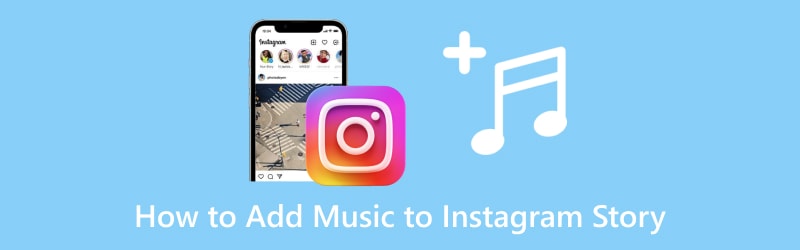
ΠΕΡΙΕΧΟΜΕΝΟ ΣΕΛΙΔΑΣ
Μέρος 1. Τι είναι το Instagram Story και πώς να τραβήξετε
Το Instagram Story είναι μια λειτουργία εντός εφαρμογής που επιτρέπει στους χρήστες να μοιράζονται όλες τις στιγμές της ημέρας τους. Όταν δημοσιεύετε μια ιστορία, θα διαρκέσει για είκοσι τέσσερις ώρες, την οποία μπορούν να δουν οι ακόλουθοί σας και οι στενοί σας φίλοι. Εδώ, μπορείτε να δημοσιεύσετε μια εικόνα, ένα βίντεο, μια παρουσίαση διαφανειών και πολλά άλλα, δίνοντάς σας τη δυνατότητα να εφαρμόσετε διάφορες επιλογές επεξεργασίας για περαιτέρω επεξεργασία. Οι χρήστες μπορούν να δώσουν ζωή στα αρχεία πολυμέσων τους, απελευθερώνοντας τη δημιουργικότητά τους. Λοιπόν, πώς να τραβήξετε μια ιστορία Instagram;
Βήμα 1. Ανοίξτε τον λογαριασμό σας στο Instagram, μεταβείτε στην αρχική σας σελίδα και σύρετε προς τα αριστερά για να ανοίξετε την επιλογή της κάμερας.
Βήμα 2. Στην επιλογή κάμερας, κάντε κλικ στο Εγγραφή κουμπί για λήψη φωτογραφίας ή βίντεο, ανάλογα με την επιλογή σας.
Βήμα 3. Αφού εγγράψετε ένα βίντεο, χρησιμοποιήστε τις διάφορες επιλογές επεξεργασίας για να επεξεργαστείτε περαιτέρω το έργο σας. Εδώ, μπορείτε να κάνετε σίγαση του ήχου του βίντεο, να ενσωματώσετε κείμενο και να αλλάξετε τη γραμματοσειρά, το χρώμα, το στυλ και πολλά άλλα. Εκτός από αυτό, μπορείτε να προσθέσετε και να εφαρμόσετε ένα φίλτρο για να βελτιώσετε την εμφάνιση του βίντεό σας.
Βήμα 4. Όταν είστε ικανοποιημένοι με το αποτέλεσμα, χτυπήστε τα τρία οριζόντιες κουκκίδες εικονίδιο από την επάνω δεξιά γωνία της οθόνης σας. Στη συνέχεια, κάντε κλικ στο Σώσει κουμπί από τη λίστα μενού για να ολοκληρώσετε την έξοδο βίντεο.
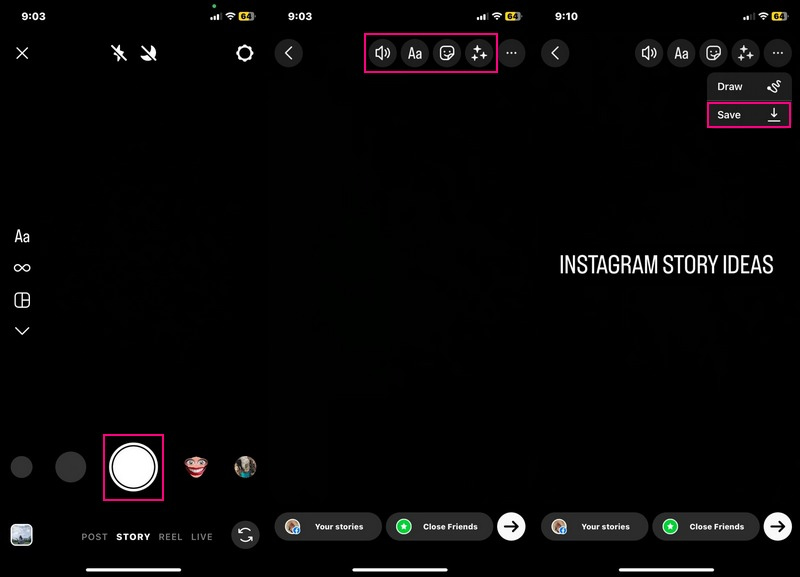
Μέρος 2. Πώς να προσθέσετε μουσική στο Instagram Story
1. Χρήση του Instagram
Η λειτουργία Instagram Story έχει ενσωματωμένη μουσική βιβλιοθήκη. όπου διατίθενται διαφορετικά είδη και τραγούδια. Θέλετε να κατακτήσετε την προσθήκη μουσικής στο Instagram Story από τη λειτουργία της εφαρμογής; Εάν ναι, μπορείτε να βασιστείτε σε αυτό το κομμάτι, καθώς θα σας μάθει πώς να προσθέτετε μουσική στο Instagram Story.
Βήμα 1. Εκκινήστε την εφαρμογή Instagram. Όταν ανοίξει, σύρετε προς τα αριστερά για πρόσβαση στην κάμερα εντός εφαρμογής.
Βήμα 2. Πατήστε παρατεταμένα το Εγγραφή κουμπί για να τραβήξετε ένα βίντεο και μόλις τελειώσετε, αφήστε την ηχογράφηση.
Βήμα 3. Μπορείτε να προσθέσετε κείμενο, να εφαρμόσετε ένα φίλτρο, να προσθέσετε τοποθεσία, να αναφέρετε και πολλά άλλα από τις παραπάνω επιλογές επεξεργασίας. Αφήστε μας να προσθέσουμε μουσική στο βίντεό σας. κάντε κλικ στο Μεσο ΜΑΖΙΚΗΣ ΕΝΗΜΕΡΩΣΗΣ εικονίδιο και μετά ΜΟΥΣΙΚΗ από τη λίστα. Επιλέξτε ένα τραγούδι από τη λίστα ή αναζητήστε το τραγούδι που θέλετε από τη γραμμή αναζήτησης. Αφού επιλεγεί, μπορείτε να επιλέξετε το μέρος του τραγουδιού που θέλετε να προσθέσετε.
Βήμα 4. Όταν το τραγούδι είναι στο βίντεό σας, μπορείτε να τοποθετήσετε το μουσική-προεπισκόπηση κουμπί οπουδήποτε στην οθόνη. Στη συνέχεια, κατευθυνθείτε προς το τρεις οριζόντιες κουκκίδες εικονίδιο και επιλέξτε Σώσει για να κατεβάσετε το βίντεο με μουσική στη συλλογή σας.

2. Σε υπολογιστή: Χρήση του μετατροπέα βίντεο Vidmore
Εκτός από την εφαρμογή Instagram, μπορείτε να προσθέσετε μουσική στο Instagram Story χρησιμοποιώντας ένα πρόγραμμα επιτραπέζιου υπολογιστή. Το πρόγραμμα που μπορεί να σας βοηθήσει να το πετύχετε αυτό είναι Μετατροπέας βίντεο Vidmore, γνωστό ότι διαθέτει ενσωματωμένες δυνατότητες και επιλογές επεξεργασίας. Προσφέρει έτοιμα θέματα, ενσωματώνει κείμενο, εφαρμόζει εφέ και φίλτρα, ενσωματώνει υδατογράφημα και πολλά άλλα.
Το Instagram σάς επιτρέπει να επιλέξετε μουσική μόνο από την ενσωματωμένη μουσική βιβλιοθήκη. Αντίθετα, το Vidmore Video Converter σάς επιτρέπει να προσθέσετε τη μουσική που επιθυμείτε εισάγοντας το αρχείο μουσικής σας στο πρόγραμμα. Με αυτό, δεν περιορίζεστε πλέον στη μουσική που θέλετε να προσθέσετε στο Instagram Story σας.
Βήμα 1. Κατεβάστε το πρόγραμμα από την επίσημη ιστοσελίδα. Μετά από αυτό, εγκαταστήστε το πρόγραμμα για να έχετε πλήρη πρόσβαση.
Βήμα 2. Εκκινήστε την εφαρμογή, μεταβείτε στο MVκαι μετά κάντε κλικ στο (+) από κάτω δεξιά στην οθόνη.
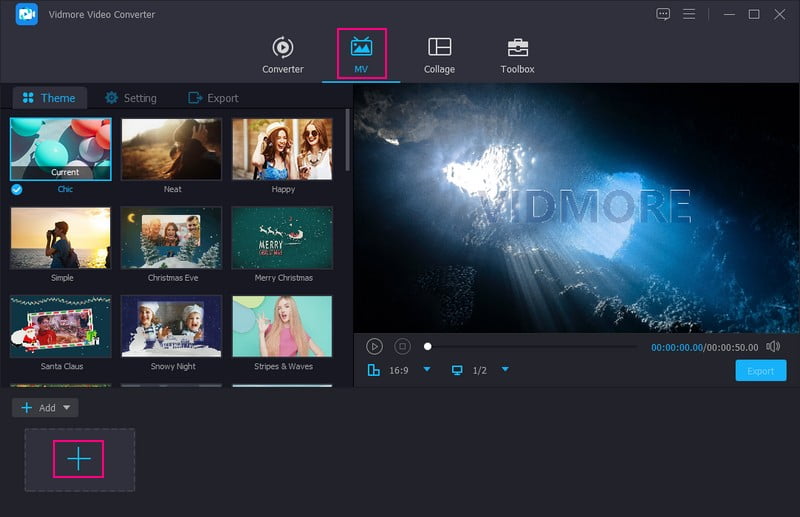
Βήμα 3. Πριν προσθέσετε μουσική, μπορείτε να αποκτήσετε πρόσβαση στις επιλογές επεξεργασίας για περιστροφή και περικοπή, τροποποίηση των εφέ, εφαρμογή φίλτρων και ενσωμάτωση υδατογραφήματος. Βεβαιωθείτε ότι έχετε πατήσει το Εντάξει κουμπί για κάθε αλλαγή που κάνετε. Επιπλέον, μπορείτε να επιλέξετε ένα έτοιμο θέμα κατάλληλο για το Instagram Story σας για να φαίνεται ωραίο.
Μετακίνηση στο Σύνθεση; προσθέστε κείμενο στον τίτλο έναρξης και λήξης του βίντεό σας εδώ. Στη συνέχεια, μπορείτε να διατηρήσετε τον αρχικό ήχο ή να προσθέσετε μουσική υπόκρουση της επιλογής σας. Για να προσθέσετε μουσική υπόκρουση, βάλτε ένα σημάδι επιλογής δίπλα του για να ενεργοποιήσετε τις επιλογές και πατήστε (+) για να ανοίξετε τον φάκελο της επιφάνειας εργασίας σας. Στη συνέχεια, επιλέξτε το αρχείο μουσικής που θέλετε να προσθέσετε στο βίντεό σας. Στη συνέχεια, τροποποιήστε το Ενταση ΗΧΟΥ και καθυστέρηση της μουσικής υπόκρουσής σας.
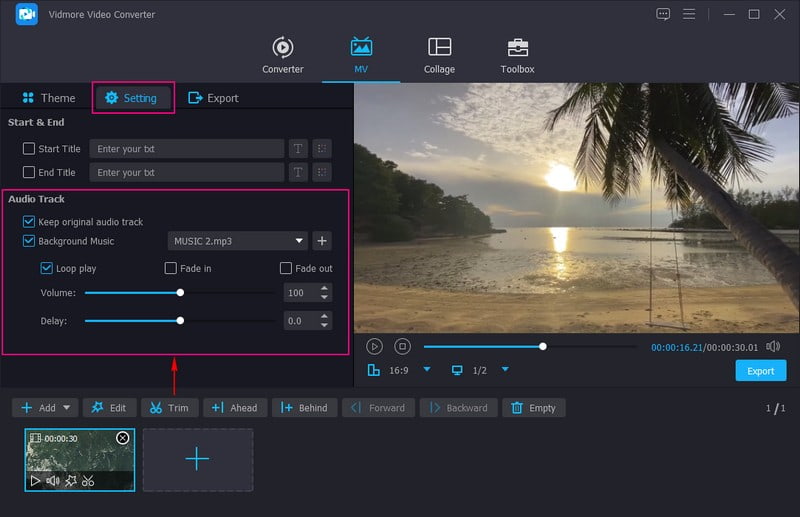
Βήμα 4. Μόλις είστε ικανοποιημένοι με το αποτέλεσμα, κατευθυνθείτε προς Εξαγωγή, και μπορείτε να τροποποιήσετε άλλες ρυθμίσεις, όπως π.χ Ποιότητα, Ανάλυση, Ποσοστό καρέ, και Μορφή. Στη συνέχεια, κάντε κλικ στο Ξεκινήστε την εξαγωγή κουμπί για να αποθηκεύσετε το Instagram Story σας με μουσική στον φάκελο της επιφάνειας εργασίας σας. Μετά από αυτό, μπορείτε τώρα να μοιραστείτε το βίντεό σας στο Instagram και να περιμένετε να λάβετε πολλές καρδιές και σχόλια.
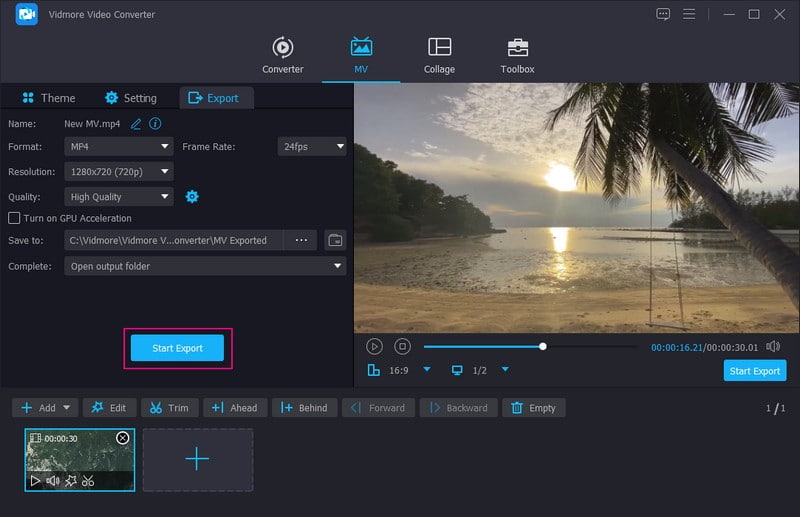
Αυτό το πρόγραμμα συνιστάται για δημιουργούς περιεχομένου και επηρεαστές μέσων κοινωνικής δικτύωσης που θέλουν βασικές και προηγμένες επιλογές επεξεργασίας βίντεο. Μπορούν να επεξεργαστούν περαιτέρω το περιεχόμενό τους πριν το δημοσιεύσουν στα μέσα κοινωνικής δικτύωσης.
3. Σε Android: Χρήση InShot
Είστε χρήστης Android και προτιμάτε να προσθέτετε μουσική για το Instagram Story χρησιμοποιώντας την κινητή συσκευή σας; Εάν ναι, σκεφτείτε να χρησιμοποιήσετε το InShot, το οποίο προσφέρει διάφορες επιλογές επεξεργασίας και σας επιτρέπει να προσθέσετε μουσική στο βίντεό σας. Διαθέτει ενσωματωμένη μουσική βιβλιοθήκη όπου μπορείτε να επιλέξετε το τραγούδι που επιθυμείτε από τη λίστα. Επιτρέπεται να τα κατεβάσετε και να τα χρησιμοποιήσετε γρήγορα και χωρίς προβλήματα. Επιπλέον, μπορείτε να εισαγάγετε τη μουσική που προτιμάτε από τη βιβλιοθήκη σας. Θέλετε να μάθετε πώς; Προχωρήστε στα παρακάτω για να μάθετε πώς να προσθέτετε ήχο στο Instagram Story.
Βήμα 1. Ανοίξτε το InShot χρησιμοποιώντας το τηλέφωνό σας Android και επιλέξτε Βίντεο από τις επιλογές που παρουσιάζονται από την κύρια διεπαφή. Στη συνέχεια, επιλέξτε το βίντεο που θέλετε να προσθέσετε μουσική. μόλις επιλεγεί, κάντε κλικ στο (✔) για να το επεξεργαστείτε.
Βήμα 2. Επίλεξε το ΜΟΥΣΙΚΗ κουμπί και κάντε κλικ Προσθήκη μουσικής εικονίδιο από τη λίστα. Εδώ, μπορείτε να επιλέξετε μουσική που προβάλλεται και προτείνεται για εσάς. Μπορείτε επίσης να προσθέσετε τη μουσική που προτιμάτε από τη μουσική βιβλιοθήκη σας. Επιπλέον, μπορείτε να ηχογραφήσετε τη φωνή σας και να την προσθέσετε στο βίντεό σας. Μόλις τελειώσετε, κάντε κλικ στο (✔) για να το αποθηκεύσετε.
Βήμα 3. Όταν είστε ικανοποιημένοι με το αποτέλεσμα, πατήστε το Σώσει κουμπί για να κατεβάσετε με επιτυχία το βίντεό σας με μουσική, το οποίο θα ανεβάσετε στο Instagram.
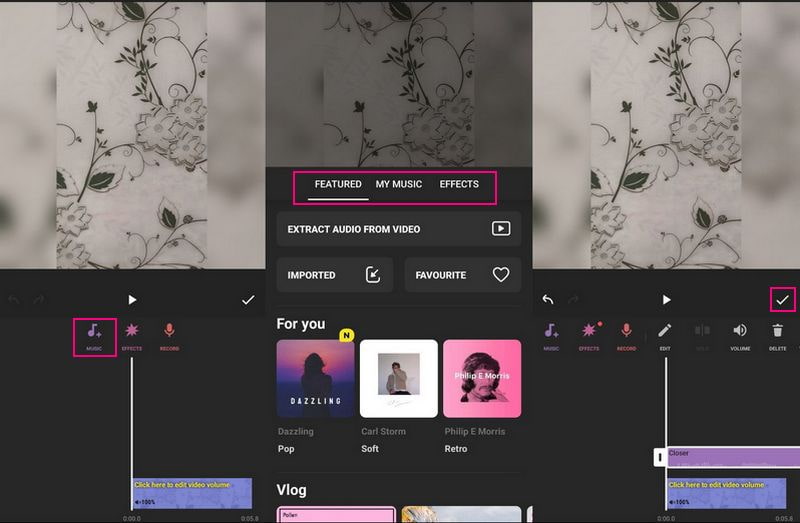
Αυτή η εφαρμογή συνιστάται για χρήστες που θέλουν να έχουν πρόσβαση σε διάφορες επιλογές επεξεργασίας για να βελτιώσουν την εμφάνιση των βίντεό τους. Μπορείτε να χρησιμοποιήσετε αυτήν την εφαρμογή για να ολοκληρώσετε την εργασία σας εάν είστε δημιουργός περιεχομένου, προώθηση προϊόντων ή επηρεαστής μέσων κοινωνικής δικτύωσης.
4. Σε iPhone: Χρήση iMovie
Για παράδειγμα, αν προτιμάτε να προσθέσετε ήχο στο Instagram Story χρησιμοποιώντας το iPhone σας, βασιστείτε στο iMovie. Αυτή η εφαρμογή είναι ήδη προεγκατεστημένη στην κινητή συσκευή σας, που χρησιμοποιείται συνήθως για επεξεργασία βίντεο. Εκτός αυτού, μπορεί να σας βοηθήσει να προσθέσετε μουσική στο βίντεό σας χωρίς κανένα πρόβλημα και είναι χωρίς προβλήματα. Μπορείτε να προσθέσετε ήχο, είτε είναι soundtrack, μουσική ή ηχητικά εφέ, ανάλογα με την επιλογή σας.
Για να συνοδεύσετε μουσική στο Instagram Story σας χρησιμοποιώντας το iMovie, μετρήστε στα βήματα που παρέχονται:
Βήμα 1. Εκτελέστε το iMovie χρησιμοποιώντας την εφαρμογή για κινητά και, στη συνέχεια, επιλέξτε Ταινία σύμφωνα με το Επιλέξτε Νέο έργο επιλογή.
Βήμα 2. Μόλις το βίντεό σας τοποθετηθεί στην οθόνη, κάντε κλικ στο (+) στην αριστερή γωνία και πατήστε Ήχος.
Βήμα 3. Για να προσθέσετε μουσική από τη βιβλιοθήκη σας, κάντε κλικ Η μουσική μου και επιλέξτε μια κατηγορία από τη λίστα. Στη συνέχεια, χτυπήστε το (+) δίπλα του για να προσθέσετε μουσική στο βίντεό σας.
Βήμα 4. Πρέπει να τοποθετήσετε τη μουσική για να συνοδεύει το βίντεό σας μόλις προστεθεί η μουσική. Μετά από αυτό, αποθηκεύστε την έξοδο βίντεο με μουσική και μοιραστείτε το στον λογαριασμό σας στο Instagram.
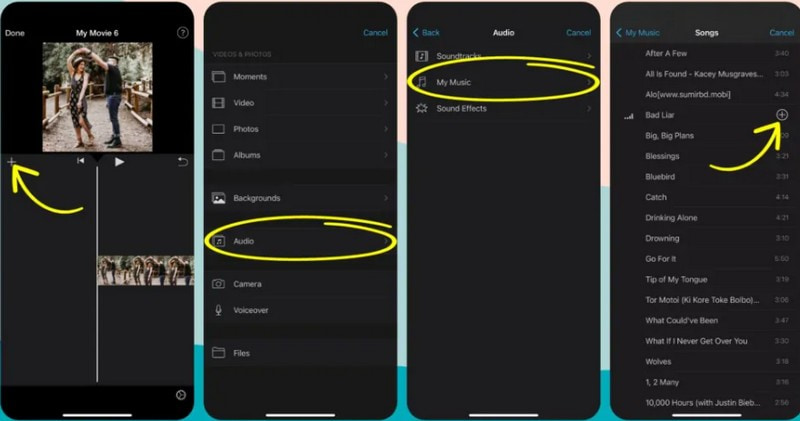
Αυτή η εφαρμογή συνιστάται για χρήστες που προτιμούν να επεξεργάζονται τις εξόδους βίντεο σε μια απλή διεπαφή. Για παράδειγμα, οι επηρεαστές των μέσων κοινωνικής δικτύωσης επιθυμούν να επεξεργάζονται τα εγγεγραμμένα βίντεο στο τηλέφωνό τους πριν το δημοσιεύσουν.
Μέρος 3. Συχνές ερωτήσεις σχετικά με την προσθήκη μουσικής στο Instagram
Γιατί δεν μπορώ να προσθέσω μουσική στο Instagram Story μου;
Εάν δεν μπορείτε να βρείτε το αυτοκόλλητο μουσικής από τις επιλογές δυνατοτήτων, απεγκαταστήστε και εγκαταστήστε ξανά την εφαρμογή για να επαναφέρετε τη δυνατότητα μουσικής.
Ποια είναι η διαφορά μεταξύ μιας ανάρτησης και μιας ιστορίας στο Instagram;
Τα Instagram Stories μπορούν να προβληθούν μόνο για 24 ώρες, σε αντίθεση με τις αναρτήσεις στο Instagram, οι οποίες θα παραμείνουν στο προφίλ. Μπορείτε να μοιραστείτε εικόνες, βίντεο, οθόνες μόνο κειμένου και περιεχόμενο ιστορίας. Αντίθετα, μπορείτε να μοιράζεστε εικόνες, βίντεο, τροχούς και καρουζέλ από την επιλογή ανάρτησης.
Βλέπουν οι άνθρωποι το Instagram Story σας;
Η ορατότητα της ιστορίας σας στο Instagram εξαρτάται από το απόρρητο του χρήστη σας από τις ρυθμίσεις. Εάν δημοσιοποιήσετε τον λογαριασμό σας, οποιοσδήποτε μπορεί να δει τις ιστορίες σας. Ωστόσο, εάν κάνετε ιδιωτικό λογαριασμό σας, μόνο οι ακόλουθοί σας και οι στενοί φίλοι σας μπορούν να δουν τις ιστορίες σας.
συμπέρασμα
Έχετε μάθει πώς να βάλετε μουσική στο Instagram Story χρησιμοποιώντας διάφορες εφαρμογές. Το Instagram είναι ένα κανάλι κοινωνικών μέσων με ενσωματωμένη μουσική βιβλιοθήκη, που επιτρέπει στους χρήστες να προσθέτουν μουσική στα βίντεό τους. Ωστόσο, οι χρήστες μπορούν να επιλέξουν μόνο μουσική διαθέσιμη στην εφαρμογή. Επομένως, σκεφτείτε να χρησιμοποιήσετε το Vidmore Video Converter για να προσθέσετε τη μουσική που προτιμάτε από τον φάκελο της επιφάνειας εργασίας σας.


